Adatok helyreállítása az iPhone készülékről a számítógépre egyszerűen.
Az iPhone nem csatlakozik a Wi-Fi-hez [Egyenes végrehajtási módok]
 általa megosztva Lisa Ou / 03. jan. 2024. 09:00
általa megosztva Lisa Ou / 03. jan. 2024. 09:00 Jó nap! Ma reggel megkaptam az új iPhone-omat. Azt tervezem, hogy bejelentkezek a közösségi médiába és más fiókjaimba, hogy könnyen elérhessem őket. Navigálok, és megpróbálom csatlakoztatni az iPhone-t a Wi-Fi-hez. Azonban nem látom az ikont a képernyő tetején. Azt jelzi, hogy nem sikerült csatlakoznom a Wi-Fi hálózathoz. Az iPhone-om nem csatlakozik a Wi-Fi-hez. Miért? Kérem, segítsen kitalálni az okokat és a megoldás módját. Előre is köszönöm!
Minden bizonnyal a Wi-Fi-hez nem csatlakoztatható iPhone-nak van egy meglévő problémája. Lehet súlyos vagy enyhe.
![Az iPhone nem csatlakozik a Wi-Fi-hez [Egyenes végrehajtási módok]](https://www.fonelab.com/images/ios-system-recovery/iphone-not-connecting-to-wifi/iphone-not-connecting-to-wifi.jpg)
A FoneLab lehetővé teszi iPhone / iPad / iPod rögzítését DFU módból, helyreállítási módból, Apple logóból, fejhallgató módból stb. Normál állapotba adatvesztés nélkül.
- Javítsa ki a letiltott iOS-rendszerrel kapcsolatos problémákat.
- Adatok kinyerése letiltott iOS-eszközökről adatvesztés nélkül.
- Ez biztonságos és könnyen használható.

Útmutató
1. rész: Miért nem csatlakozik az iPhone Wi-Fi-hez?
Mivel a Wi-Fi hálózat előfordulhat az útválasztón, probléma lehet. Ezenkívül az iPhone-on vannak olyan funkciók, amelyek akadályozzák a Wi-Fi-kapcsolatot. Használtad vagy hallottál már a Repülőgép módról? Ez az egyik olyan funkció, amely blokkolhatja a Wi-Fi útválasztó jelét. Ezenkívül a Wi-Fi hálózatok rendelkeznek jelszóval, hogy elérhesse iPhone-ján. A rossz jelkódok is okai lehetnek annak, hogy a Wi-Fi nem csatlakozik az iPhone-on.
Ezenkívül elérhetők VPN-ek az iPhone-okhoz. Ez egy digitális kapcsolat, amely az internetkapcsolat titkosítására szolgál. Ha regisztrálja, előfordulhat, hogy a Wi-Fi megszakad a különböző eszközöktől.
2. rész: Az iPhone nem csatlakozik Wi-Fi-hez javítása
Az iPhone, amely nem csatlakozhat Wi-Fi hálózathoz, minden problémára többféle megoldást kínál. Összegyűjtöttük azonban a használható legegyszerűbb hibaelhárítási módszereket. Kérjük, tekintse meg őket lent, miközben lefelé görget.
A FoneLab lehetővé teszi iPhone / iPad / iPod rögzítését DFU módból, helyreállítási módból, Apple logóból, fejhallgató módból stb. Normál állapotba adatvesztés nélkül.
- Javítsa ki a letiltott iOS-rendszerrel kapcsolatos problémákat.
- Adatok kinyerése letiltott iOS-eszközökről adatvesztés nélkül.
- Ez biztonságos és könnyen használható.
1. módszer. Indítsa újra a Wi-Fi Routert
A Wi-Fi jelek az útválasztótól származnak. Ha problémák merülnek fel rajta, az befolyásolhatja, hogy az iPhone nem csatlakozik a hálózathoz. Ha igen, hívja az ügyfélszolgálati képviselőt vagy a technikusokat. Ezenkívül saját maga is elháríthatja a Wi-Fi útválasztó hibáit. Csak gondosan kövesse az alábbi részletes lépéseket. Kérjük, indítsa el.
1 lépésKeresse meg Wi-Fi hálózatának modemét, amelyhez csatlakoztatni szeretné iPhone-ját. Ezt követően húzza ki az útválasztót a konnektorból. Kérjük, várjon 15 másodpercet. Később csatlakoztassa a routert. Várjon legalább 1-2 percet, mielőtt bekapcsolja az útválasztó bekapcsológombját.
2 lépésGyőződjön meg arról, hogy az útválasztó panel összes jelzőfénye zöldre vált. Most tesztelje a Wi-Fi hálózatot, hogy lássa, jelenleg működik-e. Próbálja meg helyesen beírni a jelszót iPhone-ján. Ha továbbra sem működik, folytassa a következő módszerrel.

2 módszer. Állítsa vissza a hálózati beállításokat
Az iPhone készülékeken többféle beállítás is elvégezhető. Néha hibákat tapasztalunk a beállításuk során. A rossz hálózati beállítások akadályozhatják a Wi-Fi hálózati kapcsolatot. Ha az az eset áll fenn, az iPhone hálózati beállításainak visszaállítása ajánlott lesz. Ez az, hogy visszaállítsa az alapértelmezettre. Kérjük, kövesse az alábbi részletes utasításokat, hogy megtudja, hogyan. Lépj tovább.
1 lépésNyissa meg az iPhone-t, és a rendszer a következőhöz irányítja Kezdőlap Képernyő. Kérjük, keresse meg a beállítások ikonra, és húzza lefelé az ujját a fő felületen. Válaszd a általános gombot utána. A képernyőn több lehetőség is megjelenik. Később érintse meg a Az iPhone átvitele vagy visszaállítása a képernyő alján.
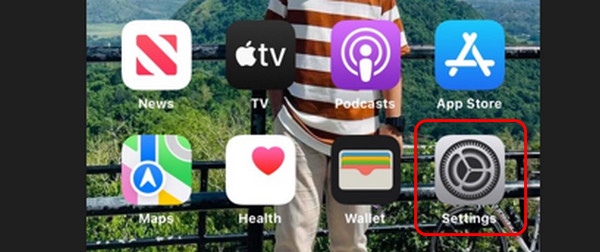
2 lépésKérjük, válassza a vissza gombot a következő felületen. Később az új párbeszédpanelen megjelennek a lehetőségek. Az összes közül, kérjük, válassza ki a Hálózati beállítások visszaállítása gomb. Az iPhone néhány másodpercig betöltődik. Később próbálja meg csatlakoztatni iPhone-ját a Wi-Fi-hez. Ha a probléma továbbra is fennáll, lépjen a következő módszerre.
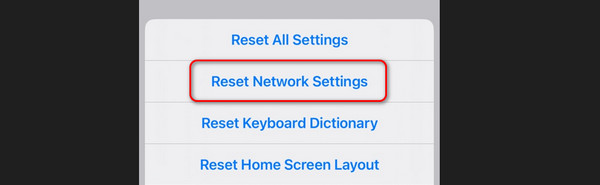
3. módszer. Használja a FoneLab iOS rendszer-helyreállítást
A hibaelhárítási módszerek kényelmesek. Sikerességük azonban a probléma súlyosságától függ. Ha 100%-os sikeres folyamatot szeretne, használja FoneLab iOS rendszer-helyreállítás. Ez egy olyan eszköz, amely több mint 50 hibás működést javít az iPhone-on. Tartalmazza a töltési problémákat, hurok újraindítása, iPhone letiltva stb.
Ezenkívül az eszköznek 2 javítási módja van, amelyeket használhat – a normál és a javítási módokat. A Standard mód megjavítja iPhone-ját, és egyetlen adatot sem veszít el. Ha a Javítási módot használja, akkor megjavítja iPhone-ját, de törli az összes adatot.
A FoneLab lehetővé teszi iPhone / iPad / iPod rögzítését DFU módból, helyreállítási módból, Apple logóból, fejhallgató módból stb. Normál állapotba adatvesztés nélkül.
- Javítsa ki a letiltott iOS-rendszerrel kapcsolatos problémákat.
- Adatok kinyerése letiltott iOS-eszközökről adatvesztés nélkül.
- Ez biztonságos és könnyen használható.
Van még mit felfedezni FoneLab iOS rendszer-helyreállítás. Csak az alábbiakban elkészített részletes lépéseket kell követnie. Kérjük, indítsa el.
1 lépésTöltse le a FoneLab iOS rendszer-helyreállító eszközt a hivatalos webhelyről. Jelölje be a ingyenes letöltés gombot ehhez. A letöltési folyamat néhány másodperc múlva megtörténik. Állítsa be és indítsa el utána. Amint a szoftver felülete megjelenik, válassza ki a iOS rendszer helyreállítása gombot a jobb oldalon.
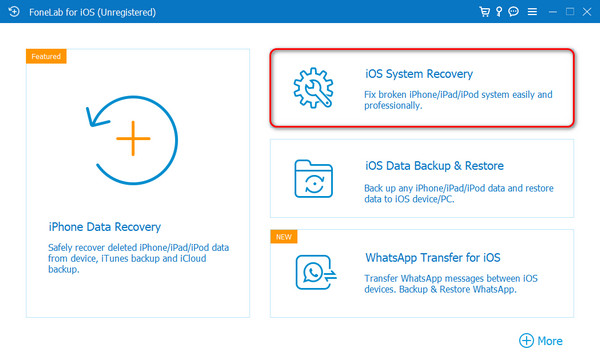
2 lépésA szoftver bemutatja Önnek az általa támogatott több mint 50 problémát. Tartalmazza az eszköz, a képernyő, az iOS mód és az iTunes problémáit. Az alábbiakban egy tipp is található, amellyel frissítheti és visszaállíthatja az iOS rendszert. Ezt követően kérjük, válassza ki a Rajt gombbal léphet a következő felületre.
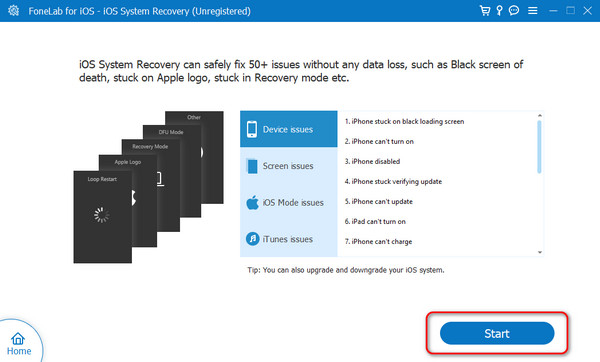
3 lépésAz eszköz arra utasítja, hogy csatlakoztassa iPhone-ját a számítógéphez. Az USB-kábel használata az egyetlen folyamat, amelyet végrehajthat. Ezután válasszon egy javítási módot, amelyet használni fog. Kérjük, olvassa el az alábbi utasításaikat. Ezt követően kattintson a megerősít gombot alul, hogy továbblépjen a következő lépésre.
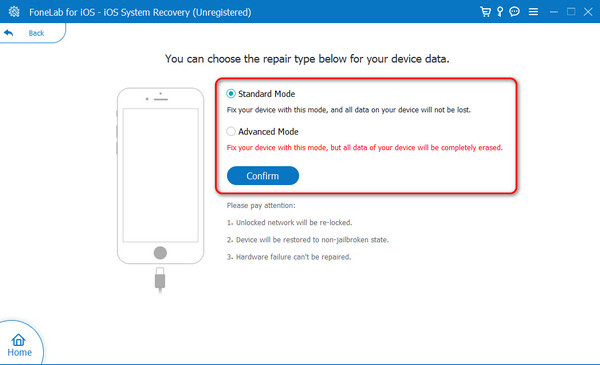
4 lépésHelyezze iPhone-t helyreállítási módba. Kövesse a szoftver által a képernyőn megjelenő utasításokat. Utánozza az iPhone modellje alapján. Később egy új képernyőre lesz irányítva. Kérjük kattintson a Optimalizálja or Javítás gombot az iPhone probléma megoldásának megkezdéséhez a Wi-Fi hálózaton.
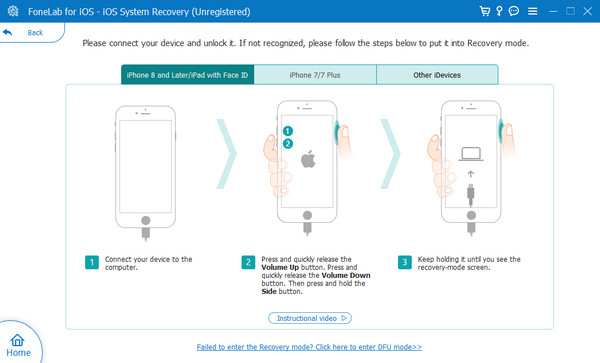
A FoneLab lehetővé teszi iPhone / iPad / iPod rögzítését DFU módból, helyreállítási módból, Apple logóból, fejhallgató módból stb. Normál állapotba adatvesztés nélkül.
- Javítsa ki a letiltott iOS-rendszerrel kapcsolatos problémákat.
- Adatok kinyerése letiltott iOS-eszközökről adatvesztés nélkül.
- Ez biztonságos és könnyen használható.
3. rész. GYIK arról, hogy az iPhone nem csatlakozik a Wi-Fi-hez
1. Miért nem engedélyezi az iPhone-om, hogy bekapcsoljam a Wi-Fi-t?
Probléma lehet az iPhone hálózati beállításaival. Ehhez válassza ki a beállítások ikonra a kezdőképernyőn. Ezt követően érintse meg a általános gombot az opciókon. Ezt követően átirányítjuk az új felületre. Alul érintse meg a Az iPhone átvitele vagy visszaállítása gombot a folytatáshoz. Később válassza ki a vissza gomb. A választási lehetőségek megjelennek. Az összes közül válassza ki a Hálózati beállítások visszaállítása gomb. Kövesse a képernyőn megjelenő utasításokat ezt követően.
2. Miért mentve van a Wi-Fi-em, de miért nincs csatlakoztatva?
Ez akkor fordul elő, ha a Wi-Fi jelszó megváltozik. Az iPhone felismeri a hálózatot, de biztonsági problémák miatt nem tud csatlakozni. Még mindig meg kell adnia a megfelelő jelszót, hogy elérje a Wi-Fi hálózatot iPhone-ján.
A FoneLab lehetővé teszi iPhone / iPad / iPod rögzítését DFU módból, helyreállítási módból, Apple logóból, fejhallgató módból stb. Normál állapotba adatvesztés nélkül.
- Javítsa ki a letiltott iOS-rendszerrel kapcsolatos problémákat.
- Adatok kinyerése letiltott iOS-eszközökről adatvesztés nélkül.
- Ez biztonságos és könnyen használható.
Ez az! Reméljük, megtudta, miért nem csatlakozik az iPhone a Wi-Fi-hez, és hogyan javíthatja ki. Mi kínáltuk a legegyszerűbb végrehajtási módokat. Ezenkívül a hibaelhárítási módszerek néha nem alkalmazhatók a problémára. Ha biztos folyamatot szeretne, használja FoneLab iOS rendszer-helyreállítás. Az tud javítsa ki az iPhone problémát és több mint 50! Töltse le az eszközt, hogy megtapasztalja. További kérdései vannak? Kérjük, kommentálja őket az alábbi részben. Köszönöm!
